
嚇人嗎??? 其實這樣高畫質的畫面是由手機投射到電視的喔!!!




我入手的Thecus N4310因為沒有HDMI輸出端連接,所以無法直接在電視上播放影片。剛好之前手癢買了Google Chromecast,可以用來投射影片到電視上。
前幾天試用了NAS之後,我申請家用電器經費省批,但經過家庭委員會主席省閱(扣預算!),要我以性價比作為採購終旨。後來經過老闆介紹,我買了入門級4bay NAS,Thecus N4310。
除了無法使用HDMI連接電視、Hyper V等虛擬化功能(反正我應該一輩子用不上的功能),基本功能都有,小巧輕便、外觀俐落而且有4bay的儲存容量,但最重要的是價格在預算裡面@@!!其實有點懷念之前試用的N2560,但以各種因素考量之後,最後還是選了這台。
今天就是簡易開箱+Chromecast試用(1)+中華電信小烏龜開port(2)~~
至於Thecus NAS基本使用方式跟網域內連結方式都在上一篇試玩N2560寫過,有興趣的同學請看看:
http://www.mobile01.com/topicdetail.php?f=494&t=4227783
------------------------------------------開箱與外型----------------------------------
噹噹!!!! 這就是剛入手的NAS拉!! 這一面是產品特色。

這一面是產品簡易規格以及內容物顯示。

這一面則是圖案表現特色,右下角特地有說到可以用Chrome cast與Apple TV串流影像到電視。其餘就是說省電好、效能棒、功能齊全等等之類的。

打開來就是簡易多國語言說明書以及配件盒。這說明書實在夠簡易,我後來操作時到官網查了很久才能順利使用!!!


裡面就是說明書、配件盒、兩個保麗龍、包裝袋與N4310正體。喔!還附了一個小包乾燥劑。


配件盒裡面有變壓器、電源線、網路線、保固證明書、兩包螺絲以及說明光碟。說明光碟會指引你下載Intelligent NAS輔助安裝設定以及使用手冊,不過使用手冊一百多頁我眼都花了。


來張本尊的正面照,很簡單俐落,前面只有指示燈、開機鍵與USB一鍵copy按鍵。拿在手上真的很輕巧,去查官網N4310重量有3kg !! 原來我滿有力的,3公斤的東西我拿起來像小孩玩具~~

側面有Thecus的標誌,我比較喜歡白色那台標誌會發光的給掰感。放進電視櫃裡面還會透過玻璃亮出來。

背面則是風扇、乙太網路接口、USB 3.0插槽x2以及電源輸入孔 x2。這個雙電源輸入孔官網解釋是作為熱備援電源機制,就是一個電源off之後,備用電源馬上頂上。但我不是很理解家裡環境怎麼使用這個功能,如果有路過的大大幫忙解惑一下,感溫!

仍然要用螺絲把硬碟固定在托盤上,之前N2560可以不用螺絲直接安裝,只要滑片崁入硬碟兩側就可以。


硬碟都裝好後,把電源跟網路線接上就可以直接開機使用。我為了照相所以拉出來拍,要不然應該是放在電視櫃裡面~~

設置完成後就可以通過Thecus官網下載的Intelligent NAS獲得IP並開始設置ID帳號以及後續安裝。但因為操作時忘了照相,無法重複,所以只好請想知道的朋友連結以下我在官網找到的How to Guide,我可是找了很久:
http://www.thecus.com/download/howtoguide/How_to_initiate_N2310_N4310_THECUSID_DDNS_T-OnTheGo_CHT_V1.1.pdf
---------------------------------plex media+Chromecast 電視投射-----------------------
NAS設置好之後,開始今天重頭戲用Google Chromecast在電視上撥放影片拉!!!
手機首先下載Chromecast 與 Plex 兩個App,並把Chromecast接上電視。Chromecast接頭是HDMI,接上電視後接上電源線,電源線另一頭是USB可以接到電視USB插槽,如果電視沒有USB插槽則可以接上變壓器直接插插座。

打開電視,並打開手機Chromecast App進行設定。如下圖會進行Wifi設定,照步驟提示即可完成。

設定完成後顯示下圖畫面即可以使用,跳出App畫面但記得不要關掉App喔。
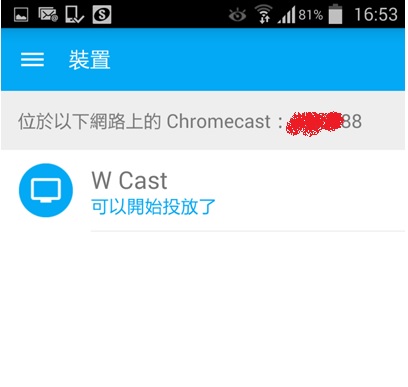
接著回到電腦網頁瀏覽器打開NAS操作畫面,點擊N4310內建的Plex Media,會自動偵測並建立對應NAS的對應共享資料夾。我這裡從電腦操作因為設定資料夾等動作手機操作太累,電腦比較快。

這裡有個滿討厭的地方,Plex會自己抓取名稱跟海報套用在你的影片上,有時候明明就是不相干的影片,片名跟畫面都被更改,害我都認不出來原來的影片,下面明明是The Walking Dead結果名稱顯示Dante01。反正透過web瀏覽器可以設定Plex的資料夾甚至影片封面、名稱等訊息。

Plex資料夾設定好了,手機剛剛也透過無線網路聯絡到Chrome cast之後,開啟之前下載的Plex App。點擊下圖紅框裡的畫面投射標誌。

點選投射標誌之後,如下圖會搜索附近的對應Chromecast裝置,搜索到後點擊裝置名稱即可進行連接。這樣要注意的就是Chromecast必須與投射目標是處於同一個網域,也就是手機要記得加入Wifi,不要像我一樣用3G一直連接不上….


當電視顯示畫面如下圖 ready to cast,就可以點選影片開始在電視上欣賞NAS裡的電影了。

哈哈,這就是封面那張圖拉,我覺得這張解析度飽和度都表現不錯,沒有降低影片品質喔。

後來我遇到一個很有趣的問題,照理來說,影片從手機投射cast到電視上,手機應該要一直撥放影片才有投射效果。但後來我手賤,把整個Plex App從手機系統整個關閉,不只是跳出應用程式喔!!
讓我意外的是影片還繼續在撥放到完畢!! 好處是手機不用一直開著影片,可以省電。但實在搞不懂為何會這樣,就當電子產品的世界是很神奇的吧!!!!





























































































